שְׁאֵלָה
בעיה: כיצד לתקן שגיאת DRIVER_PNP_WATCHDOG ב-Windows?
שלום. אני מקבל את השגיאה DRIVER_PNP_WATCHDOG ב-Windows כשאני מנסה להתקין את עדכון מערכת ההפעלה. מסך המוות הכחול מופיע במהלך ההפעלה מחדש. הצלחתי להפעיל מחדש את המחשב כרגיל לאחר מכן, אך העדכון נכשל. אני לא יכול להתקין את השדרוג עכשיו ואני חושש לנסות שוב בגלל ה-BSOD. האם אתה יכול אפילו להסביר את הבעיה או להציע פתרון?
תשובה פתורה
השגיאה DRIVER_PNP_WATCHDOG ב-Windows היא המסך הכחול של מוות[1] בעיה שיכולה להפחיד אנשים בגלל העובדה שזו בעיה גדולה של המחשב. לפי הדיווחים, הבעיה מתרחשת בעת שדרוג מערכת ההפעלה או עדכון Windows 10 ל-Windows 11, למשל.[2]
קוד השגיאה המסוים מציין שהנהג הזקוק הוא זה שהפעיל את הכישלון של התהליך. שגיאת BSOD זו עלולה להיות קריטית ולהוביל לאובדן נתונים, אך אם אתה מצליח להפעיל את המכונה כרגיל, עליך להגיב ולנסות לפתור את שורש הבעיה באופן מיידי. הנושא שהתעלם ממנו יכול להוביל לבעיות נוספות ולנזק אמיתי.
הסיבות מאחורי בעיה זו יכולות לכלול את הגדרות בקר SATA שגויות. להגדרות אלו ב-BIOS יש מצבים שונים והמצב המוגדר בצורה שגויה יכול לגרום לכשל בתהליך כמו שדרוג. תוכנה זדונית[3] ובעיות פתרונות נגד תוכנות זדוניות יכולות גם לגרום לבעיות אלו. ידוע כי זיהומים פוגעים במנהלי התקנים, קבצי מערכת אחרים וגורמים לשגיאות אלו בשירותים ובתהליכים.
בעיות של חומת אש או פתרונות AV עלולות להוביל לחסימה ברכיבי מערכת ופעילויות מסוימות. מנהלי התקנים פגומים באופן כללי, פגומים או חלקים פגומים עלולים לגרום לבעיות קבועות. אם אתה לא מעדכן את מנהלי ההתקן או לא מתקין את הדרושים מלכתחילה, אתה יכול להיתקל בבעיות שונות מלבד BSOD ושגיאת DRIVER_PNP_WATCHDOG.
עם זאת, ישנן דרכים לפתור בעיות אלו עם מנהלי התקנים מיושנים, בעיות RAM, קבצים פגומים או פגומים במערכת. אתה יכול להפעיל את הכלי כמו תמונה מחדשמכונת כביסה מאק X9 ולמצוא כל חלק שיש להם בעיות שניתן לתקן באופן אוטומטי. עדכון קבצי מערכת הוא המפתח לתיקון המערכת ולגרום לתהליכים הנדרשים לתפקד כרגיל.
שירותי מערכת הפועלים כהלכה הם מרכיבי המפתח של מערכת ההפעלה, ולא ניתן להפעיל את השדרוג אם דבר כזה נכשל. אז תיקון השגיאה DRIVER_PNP_WATCHDOG ב-Windows דורש תיקון של כל חלקי המערכת הדרושים לעדכון. עקוב אחר השלבים כדי למצוא את האפשרות הטובה ביותר עבורך.
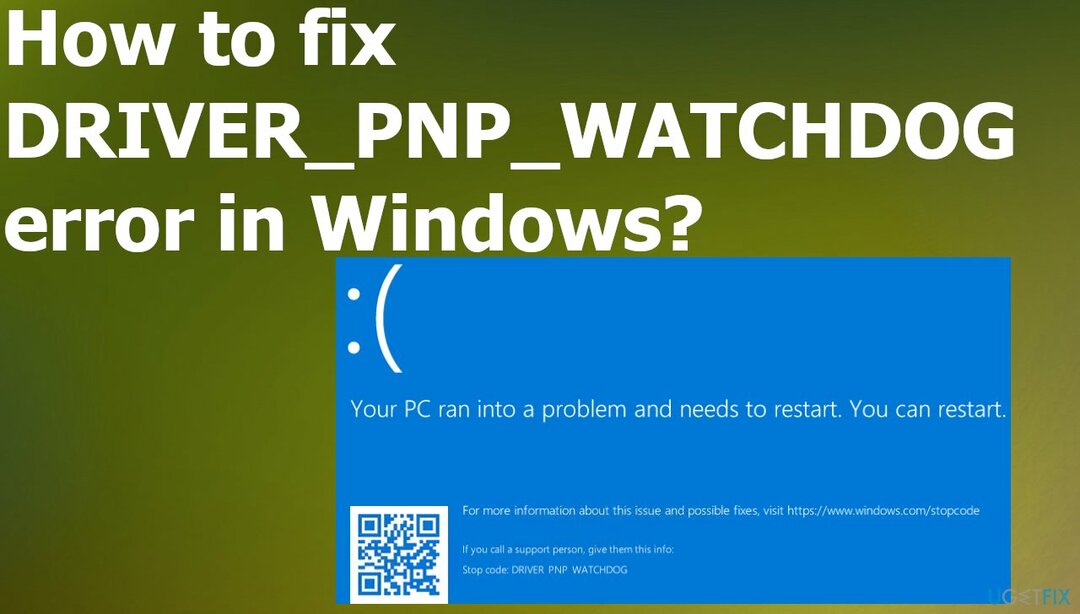
1. שנה את הגדרות בקר SATA דרך ה-BIOS
כדי לתקן מערכת פגומה, עליך לרכוש את הגרסה המורשית של תמונה מחדש תמונה מחדש.
- ודא שהמחשב שלך כן כבוי.
- הקש על כּוֹחַ כפתור כדי להפעיל אותו.
- המשיכו ללחוץ על F2 מקש כדי להיכנס ל-BIOS.
- להשתמש ב מקשי חצים כדי לבחור אפשרות כמו מִתקַדֵם אוֹ רָאשִׁי.
- ללחוץ להיכנס לגשת.
- מצא את האפשרות תצורת IDE, תצורת אחסון, אוֹ תצורת כונן.

- לאחר מכן לחץ להיכנס.
- מצא אפשרות כמו הגדר את מצב SATA, SATA, אוֹ תצורת SATA.
- שנה את האפשרות הספציפית הזו ל ATA, IDE, אוֹ תוֹאֵם.
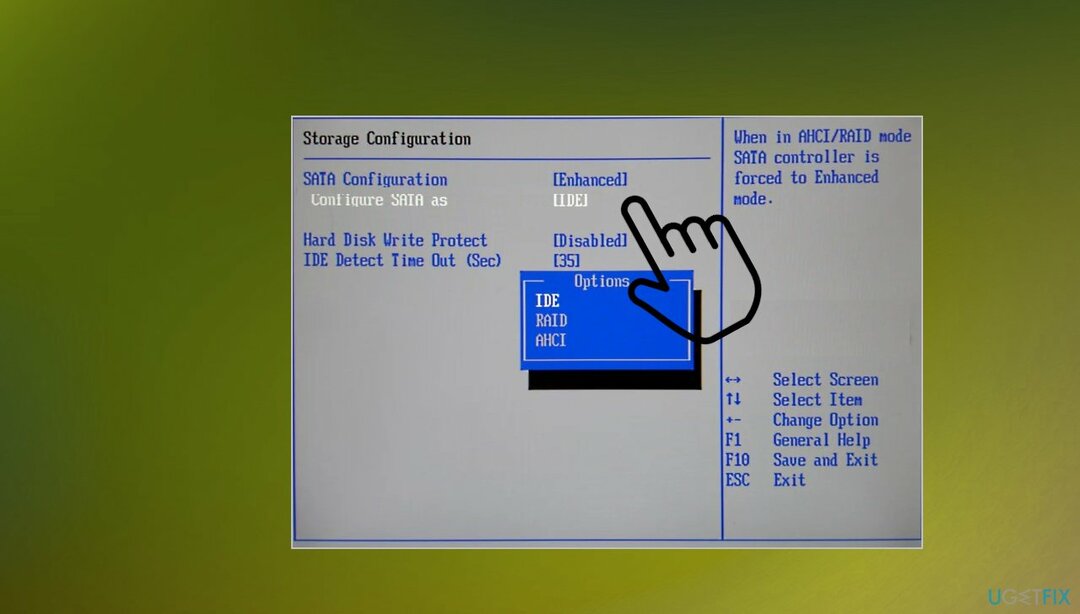
- להציל ולצאת.
2. בדוק את שירות Volume Shadow Copy
כדי לתקן מערכת פגומה, עליך לרכוש את הגרסה המורשית של תמונה מחדש תמונה מחדש.
- הקש על Windows +ר כדי להוציא את תיבת ההפעלה.
- סוּג שירותים.mscולחץ בסדר.
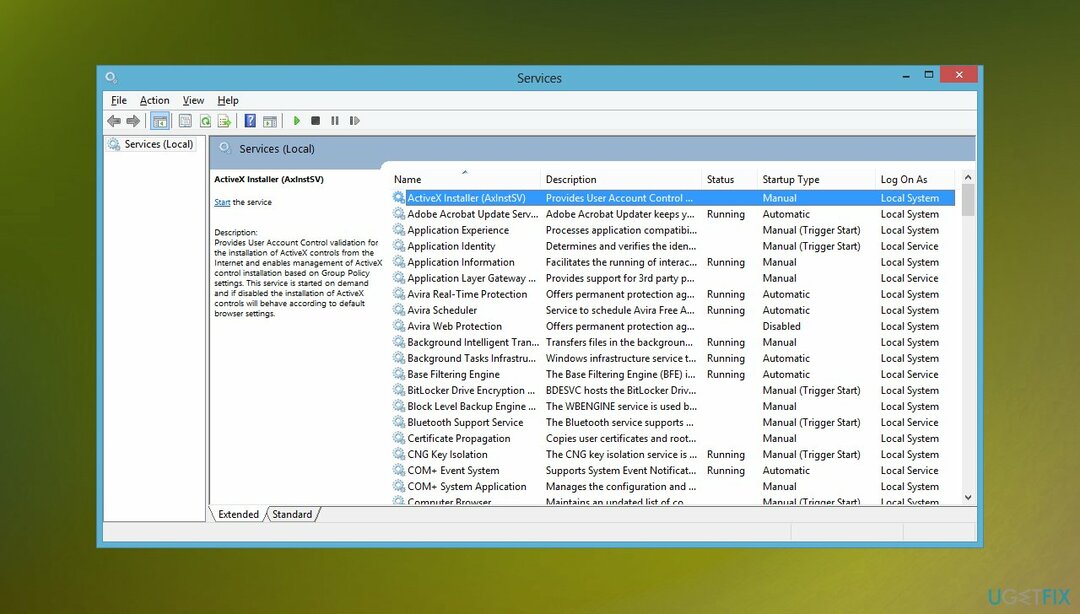
- גלול למטה ולחץ פעמיים נפח צל עותק
- בתוך ה נכסים, לוודא כי סוג הפעלה נקבע ל אוֹטוֹמָטִי.
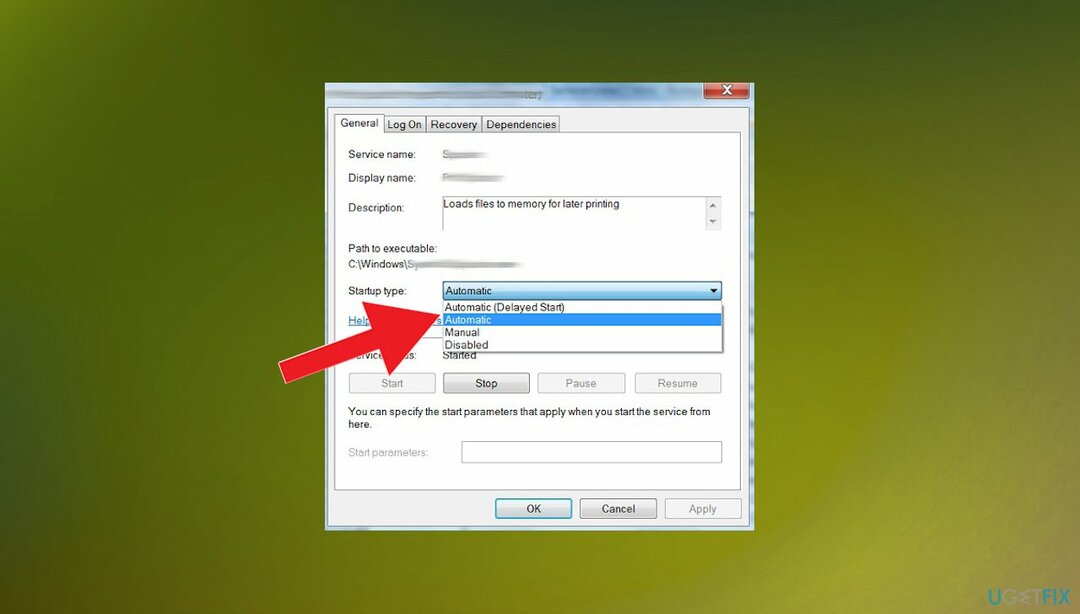
- וה סטטוס שרות מוגדר על רץ.
- הקלק על ה להגיש מועמדות לַחְצָן.
- מכה בסדר לחצן כדי לשמור את השינויים שלך.
- אתחול המחשב שלך כדי לבדוק.
3. הפעל תיקון אוטומטי
כדי לתקן מערכת פגומה, עליך לרכוש את הגרסה המורשית של תמונה מחדש תמונה מחדש.
- הכנס התקנה הניתנת לאתחול של Windows והפעל מחדש את המחשב לאחר מכן.
- לחץ על מקש כלשהו כדי לאתחל מתקליטור או DVD כאשר תתבקש להמשיך.
- בחר את העדפות השפה שלך ולחץ הַבָּא.
- נְקִישָׁה תתקן את המחשב שלך.
- נְקִישָׁה פתרון בעיות > מתקדם.
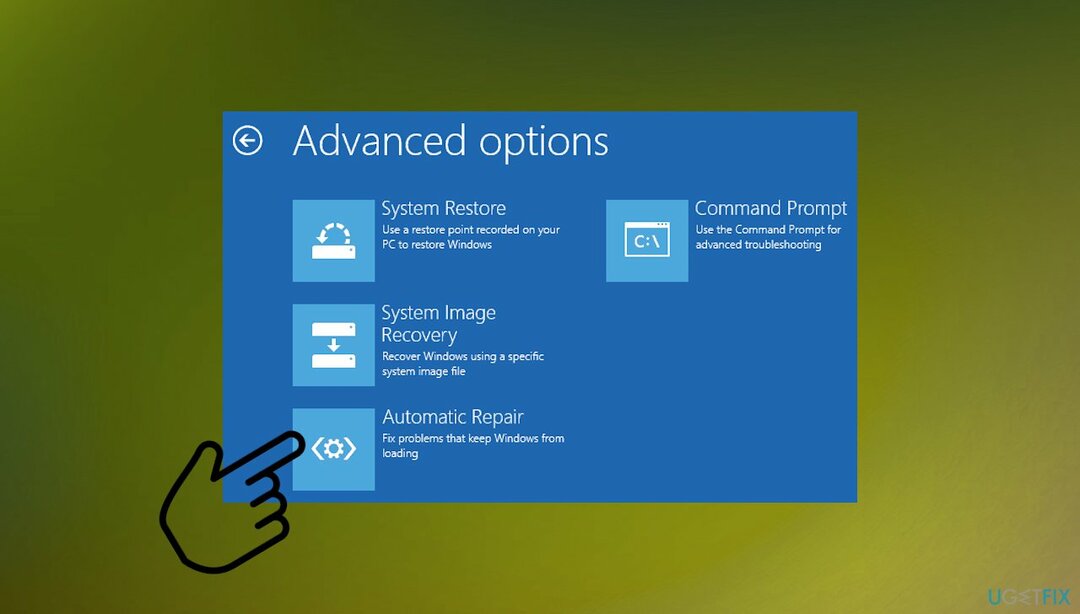
- בחר תיקון אוטומטי.
- המתן עד להשלמת התהליך.
- אתחול המחשב האישי שלך ואתחול ל-Windows.
4. בדוק את הכונן הקשיח באמצעות CMD
כדי לתקן מערכת פגומה, עליך לרכוש את הגרסה המורשית של תמונה מחדש תמונה מחדש.
- הקש על מקש Windows + X או לחץ לחיצה ימנית על ההתחלה.
- בחר שורת פקודה (אדמין) כדי להציג שורת פקודה מוגבהת.
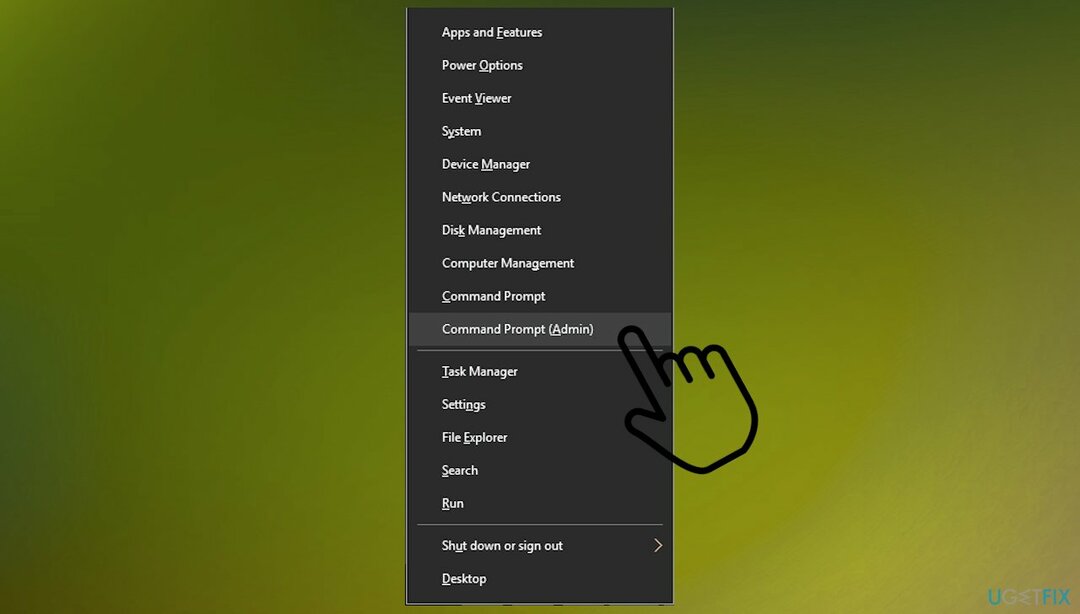
- סוּג chkdsk D: /f, ולאחר מכן הקש Enter במקלדת שלך.
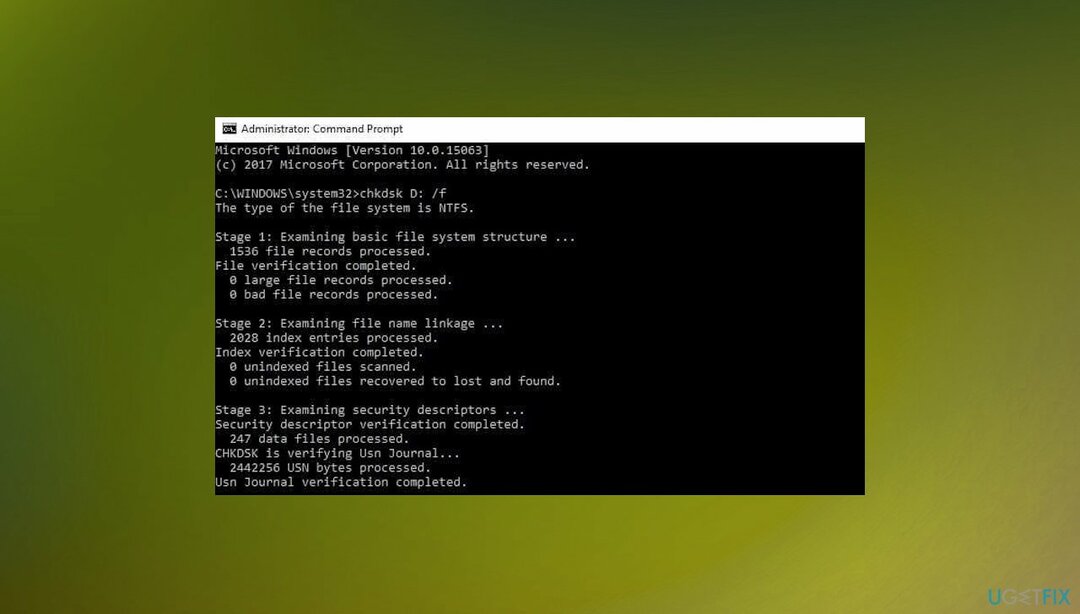
- סוּג CHKDSK C: /R.
- לחץ על Enter.
- הפעל מחדש את המחשב לאחר התהליך.
5. עדכן דרייברים
כדי לתקן מערכת פגומה, עליך לרכוש את הגרסה המורשית של תמונה מחדש תמונה מחדש.
- לחץ לחיצה ימנית על הַתחָלָה ובחר מנהל התקן.
- לְהַרְחִיב המסוים סעיף או תלוי בסימני הקריאה ליד נהגים מסוימים.
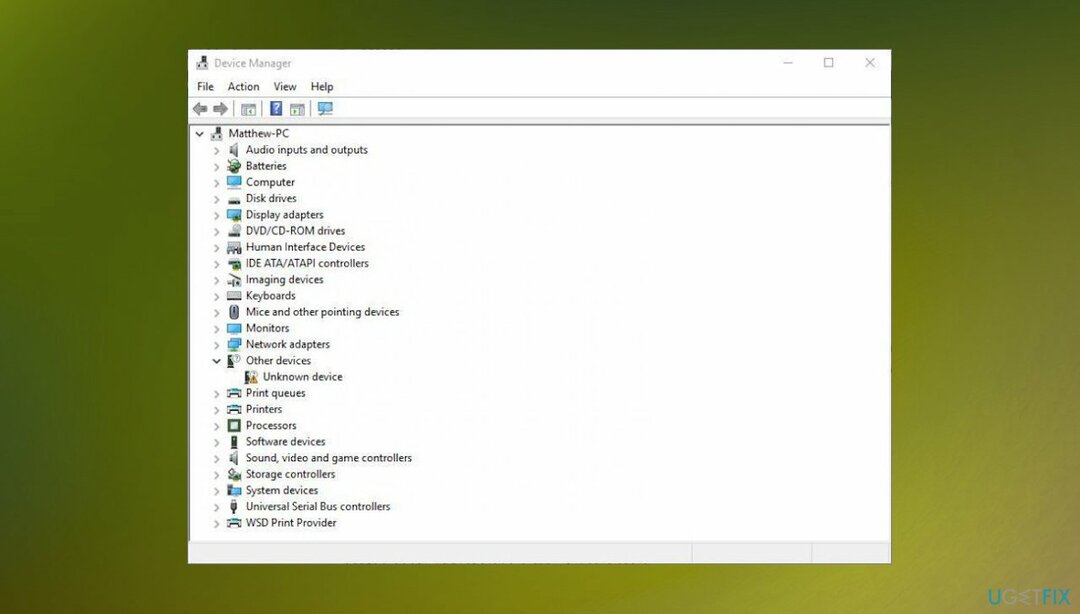
- מקש ימני על היצירה ובחר עדכן דרייבר.
- לִבחוֹר חפש אוטומטית תוכנת מנהל התקן מעודכנת.
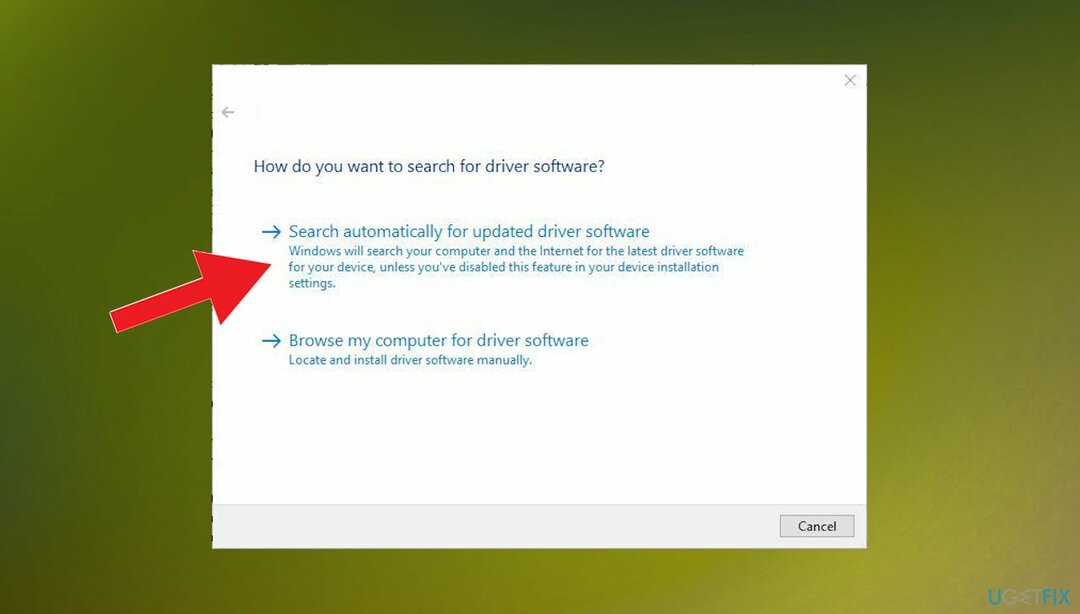
- המתן לתהליך האוטומטי.
אפשרות אפשרית נוספת עבור עדכוני מנהלי ההתקן יכולה להיות התוכנה שנועדה לשמור על שדרוג של חלקים אלה כראוי. DriverFix יכול למצוא את מנהלי ההתקן הדרושים ולעדכן אותם עם גרסאות תואמות. תהליך זה יכול להיות נפוץ יותר, כך שאינך נתקל באף אחת משגיאות BSOD ובעיות מערכת שונות.
6. פתרון בעיות בעדכוני Windows
כדי לתקן מערכת פגומה, עליך לרכוש את הגרסה המורשית של תמונה מחדש תמונה מחדש.
- לך ל הַתחָלָה.
- בתיבת שדה החיפוש, הקלד פתרון תקלות.
- בחר פתרון בעיות כדי לפתוח אפשרויות.
- נְקִישָׁה צפה בהכל בחלונית השמאלית.
- בחר עדכון חלונות.

- לָרוּץ פותר הבעיות של Windows Update.
- עקוב אחר ההוראות על המסך.
תקן את השגיאות שלך באופן אוטומטי
צוות ugetfix.com מנסה לעשות כמיטב יכולתו כדי לעזור למשתמשים למצוא את הפתרונות הטובים ביותר לביטול השגיאות שלהם. אם אינך רוצה להיאבק בטכניקות תיקון ידניות, אנא השתמש בתוכנה האוטומטית. כל המוצרים המומלצים נבדקו ואושרו על ידי אנשי המקצוע שלנו. הכלים שבהם אתה יכול להשתמש כדי לתקן את השגיאה שלך מפורטים להלן:
הַצָעָה
לעשות את זה עכשיו!
הורד תיקוןאושר
להבטיח
לעשות את זה עכשיו!
הורד תיקוןאושר
להבטיח
אם לא הצלחת לתקן את השגיאה שלך באמצעות Reimage, פנה לצוות התמיכה שלנו לקבלת עזרה. אנא, הודע לנו את כל הפרטים שאתה חושב שאנחנו צריכים לדעת על הבעיה שלך.
תהליך תיקון פטנט זה משתמש במסד נתונים של 25 מיליון רכיבים שיכולים להחליף כל קובץ פגום או חסר במחשב של המשתמש.
כדי לתקן מערכת פגומה, עליך לרכוש את הגרסה המורשית של תמונה מחדש כלי להסרת תוכנות זדוניות.

מנע מאתרים, ספק שירותי אינטרנט וגורמים אחרים לעקוב אחריך
כדי להישאר אנונימי לחלוטין ולמנוע את ספק האינטרנט ואת הממשלה מפני ריגול עליך, אתה צריך להעסיק גישה פרטית לאינטרנט VPN. זה יאפשר לך להתחבר לאינטרנט תוך כדי אנונימיות מוחלטת על ידי הצפנת כל המידע, למנוע עוקבים, מודעות, כמו גם תוכן זדוני. והכי חשוב, תפסיקו את פעילויות המעקב הלא חוקיות ש-NSA ומוסדות ממשלתיים אחרים מבצעים מאחורי גבך.
שחזר את הקבצים האבודים שלך במהירות
נסיבות בלתי צפויות יכולות לקרות בכל עת בזמן השימוש במחשב: הוא עלול לכבות עקב הפסקת חשמל, א מסך המוות הכחול (BSoD) יכול להתרחש, או עדכוני Windows אקראיים יכולים להופיע במכונה כשנעלמת לכמה זמן דקות. כתוצאה מכך, שיעורי בית הספר, מסמכים חשובים ונתונים אחרים עלולים ללכת לאיבוד. ל לְהַחלִים קבצים אבודים, אתה יכול להשתמש Data Recovery Pro - הוא מחפש עותקים של קבצים שעדיין זמינים בכונן הקשיח שלך ומאחזר אותם במהירות.